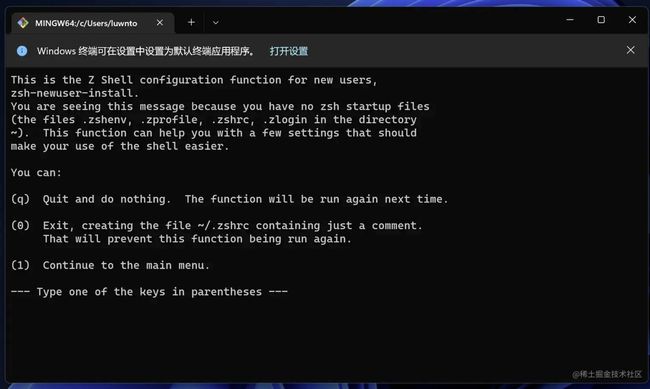为Windows Terminal 配置zsh + Oh-My-Zsh
参考:
为Windows Terminal 配置zsh + Oh-My-Zsh
【核心】https://juejin.cn/post/7229507721795993661
https://blog.cloudorz.com/post/configure-zsh-for-windows-terminal/
https://zhuanlan.zhihu.com/p/455925403
本文以 Git Bash 终端为基础,来安装 Zsh终端和 powerlevel10k 主题,轻松易上手。
本文以 Windows Terminal 为例,也就是 Windows 11 中的 终端,Windows 10 没有的话,可以去应用商店搜索并下载。但这并不是必须的,你使用 Git Bash 也是可以的。
本文所用到软件和字体文件,建议大家从文中提供的官网地址进行下载,以保证版本的时效性。由于网络原因,一些无法访问外网的小伙伴,笔者帮大家打包好了一份,方便大家下载(软件打包时间为2023-04-26,请注意使用时间):
软件与字体打包下载地址 密码:4p54
安装 git bash
下载 windows版本git,一般来说,下载64位版本。在安装的过程中,记得勾选 Add a Git Bash Profile to Windows Terminal 。
安装 zsh
下载 zsh安装包:https://mirror.msys2.org/msys/x86_64/zsh-5.9-2-x86_64.pkg.tar.zst
将 zsh 安装包解压到 git 的安装根目录下,需要解压两次,第一次解压,解压到当前目录即可,得到 .tar文件,第二次解压 .tar文件到当前目录。
打开 Git Bash 标签页或者直接右键打开 Git bash 输入 zsh,出现下图则安装成功:
暂时先不进行其他设置,直接输入 0 结束并生成 .zshrc 配置文件即可。
由于现在没有安装 zsh 主题,可以这样区分 bash 和 zsh,bash的光标在第二行,zsh的光标在同一行:
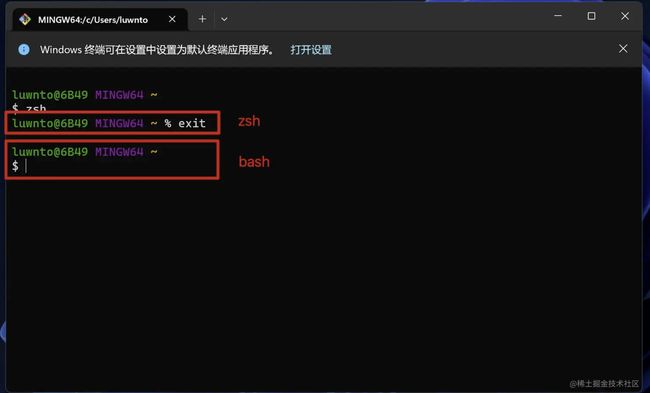
设置默认启动
设置 Git Bash 默认使用 Zsh
每次打开 Git Bash 终端,你会发现默认还是 Bash 终端,而不是 Zsh,可以通过编辑 Bash 终端的配置文件 .bashrc 来实现默认使用 Zsh,在 Git Bash 终端中输入命令:
vim ~/.bashrc
Vim 默认是命令模式,你可以直接将配置内容粘贴进去,然后输入冒号 : 进入尾行模式,在尾行模式输入小写 wq 最后按回车键,保存退出:
if [ -t 1 ]; then
exec zsh
fi
之后再打开 Git Bash 终端,默认就会使用 Zsh 了。第一次可能有一个警告:大概是找不到 ~/bash_profile 等一些文件,可以忽略,以后不会再出现了。
设置 Windows Terminal 默认使用 Git Bash
每次打开 Windows Terminal 默认使用的是 Windows PowerShell,要改为默认使用 Git Bash,在设置里面进行设置即可。在更多选项中点击设置,或者右键标题栏空白处再点击设置,设置 Git Bash 为默认终端。
安装 Oh My Zsh
在安装好 Zsh 终端之后,看起来跟 Bash 终端并无太大的区别,我们也没有进行设置。而 Oh My Zsh 可以用于管理 Zsh配置。它捆绑了数千个有用的功能、助手、插件、主题等。
在命令行输入命令并按回车执行:
sh -c "$(curl -fsSL https://raw.githubusercontent.com/ohmyzsh/ohmyzsh/master/tools/install.sh)"
如果出现错误,或长时间没有响应,多试几次即可,安装成功后最后一行有error信息可以忽略。
配置 zsh
Zsh的配置文件在用户的家目录,文件是 .zshrc,编辑配置文件,可以对 Zsh进行一些定制化配置:
vim ~/.zshrc
编辑并保存配置文件之后,并不会立即生效,可以关闭所有终端重新打开,或者使用命令让配置生效:
source ~/.zshrc
配置主题和插件
Oh My Zsh 安装默之后,默认使用主题是 robbyrussell,可以修改 .zshrc 配置中的 ZSH_THEME 字段
ZSH_THEME="robbyrussell"
自动补全插件:zsh-autosuggestions 插件,可以在你历史指令中找到与你当前输入指令匹配的记录,并高亮显示,如果想直接使用,可以直接通过右方向键补全。 安装插件,在终端分别执行下面两条命令:
cd ~/.oh-my-zsh/custom/plugins
git clone https://github.com/zsh-users/zsh-autosuggestions ${ZSH_CUSTOM:-~/.oh-my-zsh/custom}/plugins/zsh-autosuggestions
插件下载完成之后,编辑 ~/.zshrc 配置文件,修改插件相关配置项:
plugins=(git
zsh-syntax-highlighting
zsh-autosuggestions z)